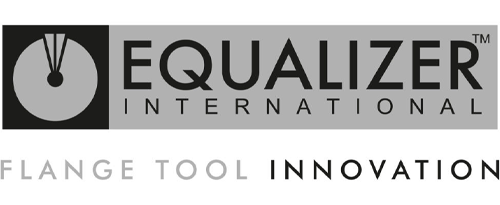Chức năng “Offset note: Offset is activate” trên máy đo MiniTest 4500 cho phép tự động điều chỉnh giá trị đo bằng cách cộng hoặc trừ một giá trị cố định. Chức năng này đặc biệt hữu ích khi phát hiện sai lệch hệ thống trong quá trình đo, giúp nhanh chóng nhận biết và ghi lại các sai lệch này.
Các điểm chính liên quan đến tính năng Offset:
- Mục đích: Offset được sử dụng để điều chỉnh giá trị đo sao cho phù hợp với giá trị mục tiêu bằng cách bù đắp bất kỳ lỗi cố định nào trong quá trình đo.
- Cách thức hoạt động:
- Giá trị Offset dương được cộng vào giá trị đo.
- Giá trị Offset âm được trừ đi.
- Điều này đảm bảo rằng các giá trị hiển thị phản ánh đúng mục tiêu đo lường.
- Phạm vi ứng dụng:
- Offset có thể áp dụng cho tất cả các phép đo trong một loạt đo cụ thể (Batch) thuộc ứng dụng đang sử dụng.
- Tuy nhiên, Offset chỉ có thể được thiết lập trước khi có bất kỳ giá trị đo nào được ghi vào bộ nhớ ứng dụng đang hoạt động.
- Hạn chế: Tính năng Offset không được hỗ trợ khi máy hoạt động theo phương pháp hiệu chuẩn mặc định từ nhà máy.
- Cách sử dụng: Khi kích hoạt, điều chỉnh Offset sẽ áp dụng đồng nhất cho tất cả các phép đo tiếp theo trong bộ nhớ đang hoạt động.
Tính năng này giúp cải thiện độ chính xác và độ tin cậy của các phép đo trong các trường hợp cần đạt các tiêu chuẩn độ dày lớp phủ nghiêm ngặt.
“Limits are active” có nghĩa là các giới hạn đã được kích hoạt trên máy đo MiniTest 4500. Chức năng này thiết lập các giá trị giới hạn (limit values) cho các phép đo, nhằm so sánh kết quả đo với ngưỡng trên và ngưỡng dưới do người dùng xác định.
Cụ thể:
- Mục đích:
- Xác định xem kết quả đo có nằm trong khoảng giá trị mong muốn hay không.
- Hỗ trợ kiểm tra chất lượng bằng cách nhanh chóng phát hiện các phép đo vượt ngoài tiêu chuẩn.
- Hoạt động:
- Khi tính năng này được kích hoạt, máy sẽ so sánh mỗi giá trị đo với các giới hạn đã đặt trước.
- Nếu giá trị đo nằm ngoài phạm vi giới hạn (cao hơn ngưỡng trên hoặc thấp hơn ngưỡng dưới), máy có thể phát tín hiệu cảnh báo (âm thanh hoặc hiển thị trên màn hình).
- Ứng dụng:
- Dùng để kiểm tra lớp phủ trong sản xuất hàng loạt, nơi các sản phẩm cần đáp ứng các thông số kỹ thuật cụ thể.
- Giúp giảm lỗi do thao tác thủ công trong quá trình kiểm tra.
Chức năng này đảm bảo mỗi kết quả đo được so sánh trực tiếp với các tiêu chuẩn đã đặt ra, giúp tối ưu hóa quy trình kiểm tra và đánh giá.
6 Note: Reading is within, above or below preset limits
Có nghĩa là kết quả đo được hiển thị sẽ cho biết liệu giá trị đo hiện tại có nằm trong, vượt quá hay thấp hơn các giới hạn đã được thiết lập trước.
Cụ thể:
- Ý nghĩa:
- Within: Kết quả đo nằm trong phạm vi giới hạn (giữa ngưỡng trên và ngưỡng dưới).
- Above: Kết quả đo vượt ngưỡng trên (cao hơn giới hạn tối đa).
- Below: Kết quả đo thấp hơn ngưỡng dưới (thấp hơn giới hạn tối thiểu).
- Ứng dụng:
- Dùng để kiểm tra và phân loại các giá trị đo so với tiêu chuẩn yêu cầu.
- Nhanh chóng xác định những giá trị đo nào cần được điều chỉnh hoặc loại bỏ nếu chúng không đáp ứng các thông số kỹ thuật.
- Hiển thị trên màn hình:
- Máy đo sẽ sử dụng các ký hiệu hoặc thông báo trên màn hình để báo hiệu vị trí của kết quả đo so với giới hạn (ví dụ: biểu tượng mũi tên hoặc dòng chữ).
Chức năng này rất hữu ích trong việc kiểm tra chất lượng, đặc biệt là trong sản xuất hoặc kiểm tra hàng loạt, khi cần so sánh nhanh và chính xác các kết quả đo với tiêu chuẩn đã đặt.
7. Note: Statistical value (here: Mean value)
“Note: Statistical value (here: Mean value)” có nghĩa là máy đo đang hiển thị một giá trị thống kê, cụ thể trong trường hợp này là giá trị trung bình (Mean value) của một tập hợp các kết quả đo.
Giải thích chi tiết:
- Mean value (Giá trị trung bình):
- Đây là trung bình cộng của tất cả các giá trị đo được trong một tập hợp.
- Được tính bằng cách cộng tất cả các giá trị đo lại với nhau, sau đó chia cho số lượng phép đo.
- Công thức:
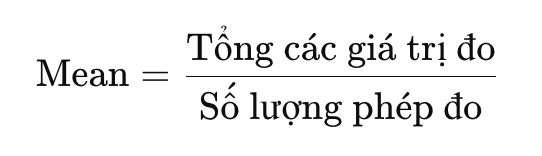
- Ý nghĩa:
- Dùng để đánh giá mức độ chính xác và độ ổn định của các phép đo.
- Giúp xác định xu hướng chung của dữ liệu đo, thay vì chỉ dựa vào từng giá trị riêng lẻ.
- Ứng dụng trong thực tế:
- Trong các quy trình kiểm tra, giá trị trung bình được sử dụng để đánh giá chất lượng lớp phủ hoặc vật liệu, đặc biệt khi cần đảm bảo độ đồng nhất của các sản phẩm.
- Đặc biệt hữu ích trong các lô sản xuất lớn, khi cần một cái nhìn tổng quan hơn là từng giá trị đo lẻ.
- Hiển thị trên máy:
- Khi hiển thị giá trị Mean value, máy có thể đi kèm các giá trị khác như số lượng phép đo (Number of readings), giá trị lớn nhất (Max), giá trị nhỏ nhất (Min), hoặc độ lệch chuẩn (Standard deviation) để cung cấp cái nhìn toàn diện hơn về tập dữ liệu.
Mean value giúp người dùng đánh giá được mức độ phù hợp của lớp phủ hoặc vật liệu với tiêu chuẩn đề ra, dựa trên dữ liệu tổng hợp từ nhiều phép đo.
8 Note: Readings are blocked
“Note: Readings are blocked” nghĩa là các kết quả đo hiện tại đã bị khóa hoặc không được ghi nhận thêm vào bộ nhớ của máy đo.
Giải thích:
- Ý nghĩa:
- Chức năng này thường được kích hoạt khi cần ngăn chặn việc ghi nhận thêm kết quả đo vào bộ nhớ của máy.
- Có thể được sử dụng để bảo vệ dữ liệu hiện tại hoặc tạm dừng quá trình ghi dữ liệu khi thực hiện các thao tác khác.
- Trạng thái của máy đo:
- Khi chức năng “Readings are blocked” được kích hoạt, máy vẫn có thể hiển thị kết quả đo trên màn hình nhưng sẽ không lưu các giá trị này vào bộ nhớ hoặc tính toán thống kê.
- Điều này hữu ích trong các tình huống cần kiểm tra nhanh mà không ảnh hưởng đến dữ liệu đã lưu.
- Ứng dụng:
- Kiểm tra nhanh: Dùng khi không cần lưu trữ các giá trị đo tạm thời.
- Bảo vệ dữ liệu: Tránh việc vô tình ghi đè lên dữ liệu quan trọng trong bộ nhớ.
- Cài đặt giới hạn hoặc hiệu chuẩn: Dễ dàng thực hiện các thao tác hiệu chỉnh mà không làm thay đổi dữ liệu đo đã lưu trước đó.
- Cách hủy trạng thái này:
- Để hủy “Readings are blocked” và tiếp tục lưu kết quả đo, thường chỉ cần tắt chức năng hoặc khởi động lại máy đo tùy theo hướng dẫn sử dụng cụ thể.
Chức năng này giúp kiểm soát tốt hơn quá trình đo lường, đặc biệt trong các môi trường công việc yêu cầu độ chính xác cao hoặc khi cần thực hiện các thao tác tùy chỉnh.
9. Note: Number of readings
“Note: Number of readings” nghĩa là máy đo đang hiển thị số lượng các phép đo đã được thực hiện hoặc ghi nhận trong một phiên làm việc.
Giải thích chi tiết:
- Ý nghĩa:
- Đây là con số cho biết tổng số lần đo đã được thực hiện từ khi bắt đầu hoặc từ khi một lô dữ liệu (batch) mới được tạo.
- Giá trị này thường hiển thị ở góc màn hình hoặc trong phần báo cáo thống kê.
- Ứng dụng:
- Theo dõi quá trình đo: Người dùng có thể biết được bao nhiêu phép đo đã được thực hiện, đặc biệt hữu ích trong các lô sản xuất lớn.
- Đảm bảo số lượng dữ liệu cần thiết: Một số quy trình kiểm tra yêu cầu thực hiện số lượng phép đo nhất định (ví dụ: tối thiểu 10 phép đo để tính toán trung bình và sai số).
- Phân tích dữ liệu: Khi kết hợp với các giá trị thống kê khác (trung bình, độ lệch chuẩn), thông tin này cung cấp ngữ cảnh để đánh giá độ tin cậy của kết quả đo.
- Tính năng liên quan:
- Máy đo MiniTest 4500 cho phép hiển thị tổng số phép đo trong một lô (batch) hoặc trong toàn bộ bộ nhớ, tùy thuộc vào chế độ hoạt động.
- Dữ liệu này có thể được lưu, in ra, hoặc truyền đến máy tính để xử lý thêm.
- Hiển thị trên màn hình:
- Số lượng phép đo thường được hiển thị ở dạng số nguyên (ví dụ: “n = 25”) để cho biết có tổng cộng 25 phép đo đã được thực hiện.
Thông tin này giúp người dùng quản lý và theo dõi quy trình kiểm tra một cách hiệu quả, đảm bảo rằng các yêu cầu kỹ thuật và thống kê được đáp ứng đầy đủ.
10. Note: Zero key to calibrate zero without calibration standard
“Note: Zero key to calibrate zero without calibration standard” nghĩa là phím Zero trên máy được sử dụng để thực hiện hiệu chuẩn điểm 0 mà không cần đến tiêu chuẩn hiệu chuẩn vật lý (calibration standard).
Giải thích chi tiết:
- Ý nghĩa:
- Phím Zero cho phép đặt điểm chuẩn bằng 0 cho các phép đo trên mẫu không có lớp phủ (uncoated sample).
- Điều này giúp máy thiết lập giá trị tham chiếu “0” để đo độ dày lớp phủ.
- Khi nào sử dụng:
- Khi không có tiêu chuẩn hiệu chuẩn vật lý: Phương pháp này thường áp dụng trong trường hợp người dùng không có sẵn mẫu hiệu chuẩn đi kèm hoặc không cần độ chính xác cao nhất.
- Chuẩn bị mẫu đo: Đặt giá trị đo về “0” trước khi đo độ dày lớp phủ trên các bề mặt cần kiểm tra.
- Cách thực hiện:
- Đặt đầu cảm biến của máy lên một bề mặt không có lớp phủ (ví dụ: kim loại nền).
- Nhấn phím Zero để máy thực hiện hiệu chuẩn và ghi nhận giá trị làm chuẩn.
- Ưu điểm:
- Nhanh chóng và tiện lợi: Không cần phụ thuộc vào mẫu hiệu chuẩn chuẩn bị sẵn.
- Hữu ích trong nhiều tình huống: Đặc biệt khi làm việc ở hiện trường hoặc trong môi trường cần thao tác nhanh.
- Lưu ý:
- Phương pháp này có thể không đảm bảo độ chính xác cao bằng việc sử dụng mẫu hiệu chuẩn vật lý.
- Nếu bề mặt dùng để hiệu chuẩn không đồng nhất hoặc không phẳng, có thể làm sai lệch kết quả.
Chức năng này giúp tiết kiệm thời gian và hỗ trợ hiệu chuẩn cơ bản trong các điều kiện làm việc hạn chế hoặc không có thiết bị bổ sung.
11. Calibration key for calibration with precision standards
“Note: Calibration key for calibration with precision standards” nghĩa là phím Calibration (Cal) trên máy đo được sử dụng để thực hiện hiệu chuẩn với các tiêu chuẩn độ chính xác cao (precision standards).
Giải thích chi tiết:
- Ý nghĩa:
- Phím Cal cho phép người dùng hiệu chuẩn máy đo bằng cách sử dụng các tiêu chuẩn hiệu chuẩn vật lý (calibration standards) có độ chính xác cao.
- Các tiêu chuẩn này thường là các tấm hoặc miếng có độ dày đã được xác định rõ ràng.
- Khi nào sử dụng:
- Khi cần độ chính xác cao: Dùng trong trường hợp đo các lớp phủ yêu cầu kết quả có độ tin cậy cao.
- Trước khi đo: Hiệu chuẩn máy trước khi đo lường để đảm bảo kết quả chính xác.
- Cách thực hiện:
- Đặt đầu cảm biến của máy lên tiêu chuẩn hiệu chuẩn (calibration standard).
- Nhấn phím Cal để máy ghi nhận giá trị từ tiêu chuẩn và sử dụng làm tham chiếu.
- Có thể lặp lại quá trình với nhiều tiêu chuẩn khác nhau để hiệu chuẩn đa điểm (multi-point calibration).
- Ưu điểm:
- Đảm bảo máy đo hoạt động chính xác trong từng phạm vi đo lường cụ thể.
- Hỗ trợ đo lường trong các môi trường làm việc yêu cầu cao, như sản xuất công nghiệp hoặc kiểm tra chất lượng sản phẩm.
- Lưu ý:
- Phải đảm bảo bề mặt của tiêu chuẩn hiệu chuẩn sạch sẽ, không có bụi bẩn hoặc lớp phủ không mong muốn.
- Lựa chọn tiêu chuẩn có độ dày gần nhất với lớp phủ dự kiến đo để tăng độ chính xác.
Chức năng này đóng vai trò quan trọng trong việc thiết lập độ chính xác cho máy đo, đảm bảo rằng kết quả đo lường đáp ứng các yêu cầu kỹ thuật cần thiết.
12. Key to select measuring principle Ferrous, Non-Ferrous or Auto FN when using FN sensors
Double assignment Switch to continuous mode
Phím này được sử dụng để lựa chọn nguyên lý đo phù hợp dựa trên loại vật liệu nền hoặc cảm biến đang sử dụng. Đồng thời, phím này cũng có thể được sử dụng để chuyển đổi sang chế độ đo liên tục.
Giải thích chi tiết:
- Chức năng chính:
- Chọn nguyên lý đo:
- Ferrous (Fe): Dành cho các lớp phủ không từ tính trên nền vật liệu sắt từ (ví dụ: sơn, mạ trên thép).
- Non-Ferrous (NFe): Dành cho các lớp phủ cách điện trên nền kim loại không từ tính (ví dụ: nhôm, đồng).
- Auto FN: Cảm biến FN sẽ tự động nhận diện loại nền và chuyển đổi giữa hai nguyên lý trên.
- Chọn nguyên lý đo:
- Chuyển sang chế độ đo liên tục (Continuous mode):
- Phím này cho phép kích hoạt chế độ đo liên tục, nơi máy sẽ đo và hiển thị liên tục khi cảm biến tiếp xúc với bề mặt, không cần nhấc cảm biến lên giữa các lần đo.
- Cách sử dụng:
- Nhấn phím để lựa chọn giữa các nguyên lý đo hoặc chuyển đổi giữa chế độ đo Single (đơn lẻ) và Continuous (liên tục).
- Khi ở chế độ Continuous mode, ba vạch ngang (- – -) sẽ hiển thị trên màn hình thay cho đơn vị đo, báo hiệu chế độ đang được kích hoạt.
- Ứng dụng:
- Hữu ích trong các quy trình đo đạc trên nhiều loại vật liệu khác nhau mà không cần thay đổi cài đặt phức tạp.
- Chế độ đo liên tục giúp tiết kiệm thời gian khi kiểm tra trên diện tích lớn hoặc trong môi trường cần thao tác nhanh.
- Lưu ý:
- Chỉ áp dụng chế độ Auto FN nếu đang sử dụng cảm biến FN.
- Khi sử dụng chế độ đo liên tục, đảm bảo cảm biến được giữ ổn định để tránh kết quả bị sai lệch.
Phím này hỗ trợ linh hoạt trong việc đo lường và điều chỉnh phương pháp phù hợp với từng ứng dụng cụ thể.
13. Activation key for DIRECT- or APPL-BATCH Mode
Phím này được sử dụng để kích hoạt chế độ đo DIRECT hoặc APPL-BATCH, tùy thuộc vào nhu cầu đo lường và lưu trữ dữ liệu.
- Chế độ DIRECT:
- Dành cho các phép đo nhanh, không yêu cầu lưu trữ dữ liệu.
- Kết quả được hiển thị ngay lập tức trên màn hình mà không được ghi vào bộ nhớ của máy.
- Chế độ APPL-BATCH:
- Được thiết kế cho các ứng dụng phức tạp hơn, khi cần lưu trữ kết quả đo theo từng nhóm (Batch) hoặc từng ứng dụng (Application).
- Cho phép quản lý, lưu trữ và phân tích dữ liệu đo với các giá trị thống kê như trung bình, độ lệch chuẩn, giới hạn trên/dưới.
- Cách sử dụng:
- Nhấn phím này để chuyển đổi giữa hai chế độ.
- Khi ở chế độ APPL-BATCH, màn hình sẽ hiển thị mã của Batch hoặc Application hiện tại (ví dụ: <2:1>, nghĩa là Batch 1 trong Application 2).
- Ứng dụng:
- DIRECT Mode: Phù hợp với các phép đo kiểm tra nhanh, không cần lưu trữ.
- APPL-BATCH Mode: Hữu ích trong kiểm tra chất lượng hàng loạt, khi cần quản lý dữ liệu đo chi tiết hoặc phân tích thống kê.
- Lưu ý:
- Dữ liệu đo trong chế độ APPL-BATCH sẽ được lưu trữ kèm theo thông tin về hiệu chuẩn và giới hạn, giúp đảm bảo tính chính xác và khả năng truy xuất.
- Chuyển đổi giữa hai chế độ sẽ không làm mất dữ liệu đã lưu trong bộ nhớ.
Phím này cung cấp sự linh hoạt trong đo lường, cho phép người dùng tối ưu hóa quy trình kiểm tra theo mục đích sử dụng.
14. Key to access a subgroup (BATCH) within an APPLICATION / Double assignment Activate/Deactivate Bluetooth Interface
Phím này được sử dụng để truy cập vào một nhóm con (BATCH) trong một ứng dụng (APPLICATION) hoặc để kích hoạt/tắt giao diện Bluetooth (chỉ áp dụng với MiniTest 4500).
- Truy cập BATCH:
- Khi máy đang hoạt động trong chế độ APPL-BATCH, phím này cho phép chọn nhóm con (BATCH) trong một ứng dụng cụ thể (APPLICATION).
- Điều này giúp quản lý dữ liệu đo chi tiết hơn bằng cách tổ chức chúng thành các nhóm riêng biệt.
- Kích hoạt hoặc tắt Bluetooth:
- Nhấn và giữ phím này để bật hoặc tắt giao diện Bluetooth.
- Khi Bluetooth được kích hoạt, biểu tượng Bluetooth sẽ hiển thị trên màn hình. Chức năng này hữu ích để kết nối với máy in, điện thoại, hoặc máy tính.
- Ứng dụng:
- Quản lý dữ liệu: Phân loại và lưu trữ kết quả đo vào các nhóm (BATCH) riêng biệt, phù hợp với từng mẫu hoặc lô kiểm tra.
- Kết nối không dây: Dễ dàng truyền dữ liệu sang thiết bị khác thông qua Bluetooth.
- Lưu ý:
- Chức năng Bluetooth chỉ khả dụng trên dòng MiniTest 4500.
- Khi sử dụng Bluetooth, đảm bảo thiết bị ghép nối đã được bật và trong phạm vi hoạt động để tránh gián đoạn kết nối.
Phím này cung cấp khả năng tổ chức dữ liệu hiệu quả và hỗ trợ kết nối không dây linh hoạt, đáp ứng nhiều nhu cầu khác nhau trong đo lường và kiểm tra.
15. Key to enter limit values / Double assignment key to enter an Offset
Phím này được sử dụng để thiết lập các giá trị giới hạn (limit values) hoặc nhập giá trị Offset nhằm điều chỉnh kết quả đo.
- Thiết lập giới hạn (Limit values):
- Phím này cho phép đặt ngưỡng giới hạn trên (Upper limit) và giới hạn dưới (Lower limit) để kiểm tra xem kết quả đo có nằm trong phạm vi mong muốn hay không.
- Khi giá trị đo vượt ngoài giới hạn đã đặt, máy sẽ báo hiệu bằng đèn LED hoặc âm thanh cảnh báo.
- Nhập Offset:
- Offset là giá trị bù được thêm hoặc trừ vào kết quả đo để điều chỉnh các sai lệch hệ thống hoặc đáp ứng yêu cầu kiểm tra cụ thể.
- Giá trị Offset có thể được cài đặt dương hoặc âm, phụ thuộc vào tình huống đo lường.
- Ứng dụng:
- Giới hạn: Giám sát chất lượng sản phẩm trong quá trình sản xuất, đảm bảo kết quả đo đạt tiêu chuẩn kỹ thuật.
- Offset: Điều chỉnh dữ liệu đo trong trường hợp cần bù đắp sai số hoặc đặt giá trị tham chiếu khác.
- Cách sử dụng:
- Nhấn phím để vào chế độ thiết lập giới hạn hoặc nhập giá trị Offset.
- Sử dụng phím mũi tên để điều chỉnh giá trị mong muốn, sau đó xác nhận.
- Lưu ý:
- Các giới hạn hoặc giá trị Offset chỉ có thể được thay đổi khi không có kết quả đo nào được ghi nhận trong Batch hoặc Application đang hoạt động.
- Offset và giới hạn sẽ ảnh hưởng đến tất cả các phép đo trong nhóm hiện tại.
Phím này hỗ trợ thiết lập nhanh các giá trị quan trọng để kiểm tra và tối ưu hóa kết quả đo trong các ứng dụng đo lường khác nhau.
16. Arrow keys for navigation in settings, e.g., calibration and limit values, key lock
Phím mũi tên được sử dụng để điều hướng trong các cài đặt của máy, như hiệu chuẩn, thiết lập giới hạn, hoặc khóa bàn phím.
- Điều hướng cài đặt:
- Phím mũi tên lên/xuống dùng để di chuyển qua các tùy chọn trong menu cài đặt.
- Dễ dàng chọn mục cần hiệu chỉnh hoặc điều chỉnh giá trị trong các thiết lập như giới hạn, Offset, hoặc thông số hiệu chuẩn.
- Hiệu chỉnh giá trị:
- Tăng hoặc giảm giá trị, ví dụ: thay đổi giá trị giới hạn (limit value) hoặc đặt độ dày tiêu chuẩn khi hiệu chuẩn.
- Khóa bàn phím:
- Phím mũi tên kết hợp với các phím khác có thể được sử dụng để kích hoạt chế độ khóa bàn phím, ngăn ngừa các thao tác không mong muốn.
- Ứng dụng:
- Hiệu chuẩn: Dễ dàng điều chỉnh các giá trị liên quan đến hiệu chuẩn đa điểm (multi-point calibration).
- Cài đặt giới hạn: Tùy chỉnh giá trị giới hạn trên và dưới để đảm bảo các phép đo nằm trong phạm vi yêu cầu.
- Bảo mật: Khóa bàn phím khi không sử dụng để tránh làm thay đổi cài đặt.
- Lưu ý:
- Phím này thường được sử dụng kết hợp với các phím chức năng khác như OK hoặc Clear để thực hiện tác vụ.
- Đảm bảo chọn đúng mục cần điều chỉnh để tránh thay đổi không mong muốn.
Phím mũi tên là công cụ cần thiết để điều chỉnh các cài đặt một cách chính xác, giúp máy hoạt động hiệu quả và phù hợp với từng ứng dụng cụ thể.
17. Key to confirm an action / Double assignment ESCAPE or QUIT function
Phím này được sử dụng để xác nhận hành động hoặc thoát khỏi một menu, tùy thuộc vào cách sử dụng trong từng tình huống.
- Xác nhận hành động:
- Nhấn phím này để lưu hoặc chấp nhận các thay đổi trong cài đặt, chẳng hạn như giới hạn (limit), Offset, hoặc giá trị hiệu chuẩn.
- Hữu ích khi hoàn tất việc điều chỉnh và muốn áp dụng giá trị mới vào máy đo.
- Thoát khỏi menu hoặc chức năng:
- Khi đang trong menu cài đặt hoặc thực hiện một thao tác, nhấn phím này để quay lại màn hình chính hoặc hủy bỏ hành động.
- Chức năng này tương tự phím “ESCAPE” trong các giao diện phần mềm.
- Ứng dụng:
- Xác nhận giá trị cài đặt: Đảm bảo các giá trị nhập vào được ghi nhận chính xác.
- Thoát nhanh: Giúp tiết kiệm thời gian khi cần dừng thao tác hoặc quay lại màn hình trước đó.
- Lưu ý:
- Khi sử dụng để hủy thao tác, các thay đổi chưa được xác nhận sẽ không được lưu.
- Phím này có thể được nhấn đơn lẻ hoặc kết hợp với các phím khác để thực hiện các chức năng cụ thể hơn.
Phím này đóng vai trò quan trọng trong việc thao tác nhanh chóng và chính xác với các chức năng của máy, đồng thời đảm bảo người dùng dễ dàng điều hướng trong các menu cài đặt.
18. Arrow keys for navigation in settings, e.g., calibration and limit values, key lock
Phím mũi tên trong máy đo MiniTest được sử dụng để điều hướng và điều chỉnh trong các cài đặt, như hiệu chuẩn, giá trị giới hạn, hoặc khóa bàn phím.
- Điều hướng menu:
- Dùng để di chuyển qua các mục trong menu cài đặt hoặc các tùy chọn hiển thị.
- Hỗ trợ chọn các mục cần thiết khi thiết lập hoặc hiệu chỉnh.
- Thay đổi giá trị:
- Sử dụng để tăng hoặc giảm các giá trị khi điều chỉnh, ví dụ như giá trị giới hạn trên/dưới, độ dày trong hiệu chuẩn, hoặc các thông số khác.
- Khóa bàn phím:
- Kết hợp với các phím khác, phím mũi tên có thể được sử dụng để khóa hoặc mở khóa bàn phím, bảo vệ cài đặt khỏi việc thay đổi không mong muốn.
- Ứng dụng:
- Hiệu chuẩn: Tinh chỉnh các giá trị trong các bước hiệu chuẩn đa điểm hoặc cài đặt Offset.
- Giới hạn: Đặt ngưỡng giới hạn phù hợp với yêu cầu đo lường.
- Điều hướng nhanh: Thuận tiện khi làm việc với các menu có nhiều mục.
- Lưu ý:
- Các phím mũi tên thường đi kèm với phím OK hoặc phím xác nhận để hoàn tất thao tác.
- Đảm bảo di chuyển đúng mục cần thiết trước khi thực hiện thay đổi giá trị.
Phím mũi tên là công cụ quan trọng giúp người dùng dễ dàng tùy chỉnh và kiểm soát cài đặt trên máy, đặc biệt trong các ứng dụng đòi hỏi độ chính xác cao.
19. Delete key
Phím này được sử dụng để xóa dữ liệu hoặc hủy bỏ thao tác trên máy đo MiniTest, áp dụng trong nhiều trường hợp khác nhau.
- Xóa giá trị đo cuối cùng:
- Phím này cho phép xóa kết quả đo vừa được ghi nhận mà không ảnh hưởng đến các giá trị trước đó.
- Thường được sử dụng khi kết quả đo bị lỗi hoặc không chính xác.
- Xóa dữ liệu thống kê:
- Dùng để xóa toàn bộ dữ liệu thống kê đã ghi nhận trong một lô (Batch) hoặc ứng dụng (Application).
- Hữu ích khi muốn khởi tạo một chuỗi đo lường mới mà không bị ảnh hưởng bởi các dữ liệu cũ.
- Hủy thao tác:
- Phím này có thể được sử dụng để hủy bỏ một hành động hoặc thoát khỏi một trạng thái không mong muốn trong quá trình vận hành.
- Ứng dụng:
- Kiểm tra nhanh: Xóa giá trị đo lường không hợp lệ hoặc các giá trị ngoài giới hạn.
- Làm mới dữ liệu: Dọn dẹp bộ nhớ của Batch hoặc Application để thực hiện phép đo mới.
- Lưu ý:
- Khi xóa dữ liệu, hãy xác nhận kỹ để tránh mất các giá trị quan trọng.
- Một số thao tác xóa không thể hoàn tác, vì vậy cần thực hiện cẩn thận.
Phím Delete là công cụ quan trọng trong việc quản lý dữ liệu, giúp duy trì bộ nhớ sạch và đảm bảo kết quả đo lường chính xác, phù hợp với yêu cầu kiểm tra.
20. ON/OFF switch and initial functions
Phím này được sử dụng để bật hoặc tắt máy đo MiniTest và kích hoạt các chức năng khởi tạo ban đầu.
- Bật máy:
- Nhấn phím ON/OFF để khởi động máy đo.
- Sau khi bật, máy sẽ tự động quay lại chế độ đo hoặc cài đặt đã được sử dụng lần cuối.
- Tắt máy:
- Nhấn phím này để tắt máy khi không sử dụng, giúp tiết kiệm pin.
- Chức năng khởi tạo (Initial functions):
- Khi nhấn giữ phím này cùng với các phím khác, người dùng có thể kích hoạt các chức năng khởi tạo, như:
- Total Reset: Đặt lại toàn bộ dữ liệu và cài đặt về trạng thái ban đầu của nhà sản xuất.
- LCD Segment Test: Kiểm tra các thành phần hiển thị trên màn hình LCD để đảm bảo chúng hoạt động bình thường.
- Khi nhấn giữ phím này cùng với các phím khác, người dùng có thể kích hoạt các chức năng khởi tạo, như:
- Ứng dụng:
- Sử dụng hàng ngày: Dễ dàng bật/tắt máy trong các thao tác kiểm tra thông thường.
- Khởi tạo lại: Dùng để giải quyết các vấn đề liên quan đến lỗi cài đặt hoặc xóa toàn bộ dữ liệu không cần thiết.
- Lưu ý:
- Khi thực hiện Total Reset, mọi dữ liệu đo lường và cài đặt tùy chỉnh sẽ bị xóa. Đảm bảo sao lưu dữ liệu nếu cần trước khi thao tác.
- Không nhấn giữ phím quá lâu khi không cần thiết để tránh kích hoạt các chức năng không mong muốn.
Phím ON/OFF là phím cơ bản nhưng quan trọng, không chỉ giúp bật/tắt thiết bị mà còn hỗ trợ quản lý cài đặt ban đầu, đảm bảo máy hoạt động hiệu quả.
21. Key to visualize statistical values and transfer measuring and statistical values to printer, PC, or APP Miniview
Phím này được sử dụng để hiển thị các giá trị thống kê và truyền dữ liệu đo lường đến các thiết bị ngoài như máy in, máy tính hoặc ứng dụng Miniview.
- Hiển thị giá trị thống kê:
- Nhấn phím này để truy cập và xem các giá trị thống kê như:
- Số lần đo (Number of readings).
- Giá trị trung bình (Mean value).
- Độ lệch chuẩn (Standard deviation).
- Giá trị lớn nhất (Maximum) và nhỏ nhất (Minimum).
- Nhấn phím này để truy cập và xem các giá trị thống kê như:
- Truyền dữ liệu:
- Kết nối với máy in qua Bluetooth để in kết quả đo.
- Truyền dữ liệu đến máy tính qua cổng USB hoặc Bluetooth để xử lý thêm.
- Gửi dữ liệu đến ứng dụng Miniview trên điện thoại thông minh hoặc máy tính bảng.
- Ứng dụng:
- Kiểm tra chất lượng: Phân tích thống kê kết quả đo trực tiếp trên màn hình để đánh giá chất lượng sản phẩm.
- Lưu trữ và báo cáo: Xuất dữ liệu để lưu trữ hoặc tạo báo cáo trên các thiết bị ngoài.
- Trình bày và chia sẻ: Dễ dàng chia sẻ kết quả đo với các phòng ban khác hoặc khách hàng.
- Cách sử dụng:
- Nhấn phím để xem thống kê trên màn hình.
- Giữ phím này để truyền toàn bộ dữ liệu đo lường và thống kê sang thiết bị kết nối.
- Lưu ý:
- Đảm bảo các thiết bị kết nối, như máy in hoặc PC, được bật và trong phạm vi hoạt động.
- Kết nối Bluetooth chỉ khả dụng trên dòng MiniTest 4500.
Phím này giúp người dùng khai thác tối đa dữ liệu đo lường, từ việc phân tích thống kê trực tiếp đến việc chia sẻ dữ liệu trên các nền tảng khác nhau, nâng cao hiệu quả công việc.
22. Measuring unit: Automatically selected according to preselection of the sensor connected: µm, mm, or mils, inches
Đơn vị đo được chọn tự động dựa trên loại cảm biến được kết nối với máy đo. Điều này đảm bảo rằng đơn vị hiển thị phù hợp với ứng dụng và cảm biến đang sử dụng.
- Các đơn vị đo khả dụng:
- Hệ mét (Metric):
- Micromet (µm): Dành cho các phép đo độ dày lớp phủ rất mỏng.
- Milimet (mm): Phù hợp cho các phép đo dày hơn.
- Hệ imperial (Inch):
- Mils (1 mil = 0.001 inch): Sử dụng phổ biến trong các ứng dụng công nghiệp của Mỹ.
- Inches: Cho các phép đo lớn hơn.
- Hệ mét (Metric):
- Chọn đơn vị tự động:
- Máy đo tự động nhận diện loại cảm biến được kết nối và cài đặt đơn vị đo phù hợp.
- Ví dụ: Cảm biến đo dải nhỏ sẽ hiển thị kết quả bằng µm, trong khi cảm biến đo dải lớn có thể hiển thị bằng mm hoặc mils.
- Ứng dụng:
- Đảm bảo sự nhất quán trong phép đo, đặc biệt khi chuyển đổi giữa các cảm biến khác nhau.
- Hữu ích khi làm việc trong các tiêu chuẩn đo lường quốc tế khác nhau.
- Cách thiết lập:
- Đơn vị có thể được điều chỉnh thủ công thông qua menu cài đặt nếu cần.
- Chọn các đơn vị cố định như “FIX µm” hoặc “FIX mils” để đảm bảo không bị thay đổi.
- Lưu ý:
- Khi sử dụng các cảm biến đặc biệt như F10, F20, hoặc F50, một số đơn vị đo cố định có thể bị giới hạn bởi dải đo của cảm biến.
- Luôn kiểm tra đơn vị hiển thị trước khi bắt đầu đo lường để đảm bảo phù hợp với yêu cầu.
Chức năng này mang lại sự linh hoạt và chính xác trong đo lường, giúp người dùng dễ dàng thích nghi với các yêu cầu cụ thể của từng ứng dụng.
23. Current reading
Hiển thị kết quả đo hiện tại trên màn hình của máy đo. Đây là giá trị đo được ghi nhận từ cảm biến tại thời điểm hiện tại.
- Ý nghĩa:
- Giá trị này phản ánh độ dày lớp phủ hoặc đặc tính khác của mẫu đo đang được kiểm tra.
- Được hiển thị ngay sau khi cảm biến tiếp xúc với bề mặt cần đo và hoàn thành phép đo.
- Đơn vị hiển thị:
- Đơn vị của giá trị đo (ví dụ: µm, mm, mils, inches) sẽ phụ thuộc vào loại cảm biến được kết nối và cài đặt trong máy.
- Ứng dụng:
- Đo lường tại chỗ: Cho phép người dùng kiểm tra ngay kết quả trên màn hình mà không cần chờ xử lý thêm.
- Phân tích nhanh: Xác định xem giá trị đo có nằm trong phạm vi mong muốn hoặc vượt ngoài giới hạn đã đặt.
- Lưu ý:
- Kết quả đo chỉ chính xác nếu cảm biến được đặt đúng cách trên bề mặt mẫu.
- Nếu giá trị hiển thị không hợp lý, kiểm tra lại hiệu chuẩn hoặc cài đặt của máy để đảm bảo tính chính xác.
Giá trị đo hiện tại cung cấp thông tin tức thì cho người dùng, hỗ trợ đưa ra quyết định nhanh chóng trong quá trình kiểm tra hoặc sản xuất.
24. Active calibration method is displayed; here ZERO
Hiển thị phương pháp hiệu chuẩn đang được sử dụng trên màn hình máy đo, trong trường hợp này là phương pháp hiệu chuẩn ZERO.
- Phương pháp hiệu chuẩn ZERO:
- Đây là phương pháp hiệu chuẩn điểm không, trong đó cảm biến được đặt lên một mẫu không có lớp phủ để xác định giá trị tham chiếu “0”.
- Phương pháp này thường được sử dụng khi yêu cầu độ chính xác ở mức cơ bản.
- Ý nghĩa hiển thị:
- Máy đo thông báo rõ ràng phương pháp hiệu chuẩn đang hoạt động để người dùng biết và kiểm tra.
- Ví dụ, khi hiển thị “ZERO”, điều này có nghĩa là giá trị đo sẽ được so sánh với điểm 0 đã thiết lập trong quá trình hiệu chuẩn.
- Ứng dụng:
- Đảm bảo độ chính xác: Kiểm tra xem phương pháp hiệu chuẩn hiện tại có phù hợp với yêu cầu đo hay không.
- Quản lý quy trình: Dễ dàng thay đổi phương pháp hiệu chuẩn nếu cần, ví dụ như hai điểm (Two-point) hoặc đa điểm (Multi-point).
- Lưu ý:
- Khi sử dụng các phương pháp hiệu chuẩn khác, máy sẽ hiển thị tương ứng (ví dụ: Z1 cho hiệu chuẩn hai điểm).
- Luôn đảm bảo phương pháp hiệu chuẩn phù hợp với loại cảm biến và ứng dụng đo lường.
Thông báo này giúp người dùng dễ dàng theo dõi và quản lý phương pháp hiệu chuẩn, đảm bảo thiết bị luôn hoạt động đúng cách và đáp ứng các yêu cầu đo cụ thể.
25. Active measuring principle N-Fe (when measuring on non-ferrous metal) or FERROUS (when measuring on steel)
Hiển thị nguyên lý đo đang được áp dụng dựa trên loại vật liệu nền của mẫu đo:
- Nguyên lý đo N-Fe:
- Sử dụng cảm biến hoạt động theo nguyên lý dòng điện xoáy (eddy current principle).
- Dành cho các lớp phủ cách điện (như sơn hoặc anodizing) trên nền kim loại không từ tính (non-ferrous) như nhôm, đồng, hoặc thép không gỉ austenit.
- Nguyên lý đo Ferrous:
- Sử dụng cảm biến hoạt động theo nguyên lý từ tính (magnetic induction principle).
- Được thiết kế để đo các lớp phủ không từ tính (như sơn, cao su, hoặc kẽm) trên nền thép hoặc vật liệu sắt từ.
- Hiển thị trên màn hình:
- Máy tự động nhận diện nền vật liệu dựa trên loại cảm biến được sử dụng và hiển thị “N-Fe” hoặc “FERROUS”.
- Điều này giúp người dùng biết được nguyên lý đo phù hợp đã được kích hoạt.
- Ứng dụng:
- Kiểm tra lớp phủ: Đảm bảo sử dụng đúng nguyên lý đo cho từng loại nền vật liệu.
- Đo đa dạng: Hỗ trợ đo trên các vật liệu khác nhau mà không cần thay đổi cảm biến phức tạp.
- Lưu ý:
- Trong trường hợp cảm biến FN (kết hợp cả hai nguyên lý), máy sẽ tự động chọn nguyên lý đo phù hợp dựa trên nền vật liệu.
- Luôn kiểm tra hiển thị trên màn hình để xác nhận nguyên lý đo đúng với yêu cầu công việc.
Thông báo này giúp người dùng dễ dàng theo dõi và điều chỉnh nguyên lý đo, đảm bảo kết quả chính xác trên các loại nền vật liệu khác nhau.
26. Battery status indicator
Hiển thị trạng thái pin của máy đo trên màn hình, giúp người dùng theo dõi lượng pin còn lại và đảm bảo thiết bị hoạt động liên tục trong quá trình sử dụng.
- Ý nghĩa các biểu tượng:
- Pin đầy: Biểu tượng pin được lấp đầy hoàn toàn, cho biết pin còn đủ năng lượng để hoạt động trong thời gian dài.
- Pin trung bình: Biểu tượng pin hiển thị một phần năng lượng, cảnh báo rằng máy có thể cần sạc hoặc thay pin sớm.
- Pin yếu: Biểu tượng pin gần như trống, thường đi kèm cảnh báo hoặc nhấp nháy để báo hiệu cần thay pin hoặc sạc ngay lập tức.
- Cách hoạt động:
- Máy tự động kiểm tra mức năng lượng của pin và hiển thị biểu tượng trạng thái tương ứng trên màn hình.
- Một số dòng MiniTest 4500 có thể sử dụng cả pin sạc hoặc pin AA thông thường, tùy thuộc vào cấu hình.
- Ứng dụng:
- Quản lý thời gian sử dụng: Dễ dàng lên kế hoạch thay pin hoặc sạc trước khi làm việc trong thời gian dài.
- Đảm bảo không gián đoạn: Tránh mất dữ liệu hoặc gián đoạn công việc do hết pin.
- Lưu ý:
- Khi biểu tượng pin yếu xuất hiện, nên hoàn thành nhanh các phép đo hoặc lưu dữ liệu trước khi máy tắt.
- Nếu sử dụng pin sạc, đảm bảo pin được sạc đầy để tránh giảm tuổi thọ pin.
Biểu tượng trạng thái pin cung cấp thông tin trực quan, giúp người dùng chủ động quản lý nguồn năng lượng của thiết bị, đảm bảo hoạt động liên tục và hiệu quả.
27. Bluetooth status indicator
Hiển thị trạng thái kết nối Bluetooth trên màn hình máy đo, cho biết liệu Bluetooth có đang hoạt động và sẵn sàng kết nối hay không.
- Ý nghĩa các trạng thái:
- Bluetooth bật: Biểu tượng Bluetooth xuất hiện trên màn hình, cho biết máy đo đã kích hoạt giao diện Bluetooth và sẵn sàng ghép nối với các thiết bị khác.
- Bluetooth tắt: Không có biểu tượng trên màn hình, nghĩa là giao diện Bluetooth đang ở trạng thái không hoạt động.
- Đang kết nối: Một số phiên bản máy đo có thể hiển thị biểu tượng nhấp nháy hoặc thay đổi để báo hiệu quá trình ghép nối đang diễn ra.
- Ứng dụng:
- Truyền dữ liệu: Kết nối không dây với các thiết bị như máy in, máy tính, hoặc điện thoại thông minh để truyền kết quả đo.
- Tích hợp ứng dụng: Sử dụng Bluetooth để kết nối với ứng dụng Miniview hoặc các phần mềm quản lý dữ liệu.
- Cách sử dụng:
- Kích hoạt Bluetooth bằng phím chức năng tương ứng trên máy.
- Ghép nối với thiết bị mong muốn bằng cách tìm kiếm và chọn MiniTest trong danh sách thiết bị Bluetooth.
- Lưu ý:
- Khi sử dụng Bluetooth, đảm bảo khoảng cách giữa máy đo và thiết bị ghép nối nằm trong phạm vi kết nối (thường dưới 10 mét).
- Nếu kết nối không ổn định, tắt và bật lại Bluetooth trên cả hai thiết bị hoặc kiểm tra nguồn pin.
Biểu tượng trạng thái Bluetooth cung cấp thông tin quan trọng giúp người dùng kiểm soát kết nối không dây, tối ưu hóa quy trình làm việc và tăng tính linh hoạt trong việc xử lý dữ liệu.
28. USB connection status indicator
Hiển thị trạng thái kết nối USB trên màn hình máy đo, cho biết thiết bị có đang được kết nối với máy tính hoặc thiết bị ngoại vi qua cổng USB hay không.
- Ý nghĩa các trạng thái:
- Kết nối USB hoạt động: Biểu tượng USB xuất hiện trên màn hình, cho biết máy đo đang được kết nối với thiết bị khác qua cổng USB.
- Không kết nối: Không có biểu tượng USB, nghĩa là cổng USB chưa được sử dụng hoặc không có kết nối nào đang hoạt động.
- Ứng dụng:
- Truyền dữ liệu: Dễ dàng xuất kết quả đo hoặc dữ liệu thống kê sang máy tính để xử lý thêm.
- Cập nhật phần mềm: Sử dụng cổng USB để cài đặt các bản cập nhật firmware hoặc phần mềm cho máy đo.
- Sạc pin: Một số phiên bản có thể sử dụng cổng USB để sạc pin, đặc biệt khi kết nối với máy tính hoặc bộ nguồn tương thích.
- Cách sử dụng:
- Kết nối cáp USB từ máy đo đến thiết bị ngoại vi như máy tính.
- Đảm bảo thiết bị được nhận diện và cài đặt trình điều khiển (driver) nếu cần.
- Lưu ý:
- Sử dụng cáp USB chính hãng hoặc cáp chất lượng cao để đảm bảo kết nối ổn định.
- Khi xuất dữ liệu, kiểm tra định dạng và phần mềm nhận dữ liệu để tránh lỗi trong quá trình truyền.
Biểu tượng trạng thái USB mang lại sự rõ ràng và thuận tiện, giúp người dùng dễ dàng quản lý việc kết nối, truyền dữ liệu và bảo trì thiết bị.
29. Optional socket: External trigger and signal output, RS 232 Interface
Cổng kết nối tùy chọn này được thiết kế để hỗ trợ các chức năng bổ sung, bao gồm kích hoạt đo lường và truyền tín hiệu xác nhận giá trị đo.
- Chức năng chính:
- Kết nối thiết bị kích hoạt ngoài:
- Có thể sử dụng chân đạp (footswitch) hoặc các thiết bị kích hoạt khác để bắt đầu phép đo mà không cần thao tác trực tiếp trên máy.
- Xuất tín hiệu xác nhận giá trị đo:
- Máy có thể phát ra tín hiệu quang học (đèn) hoặc âm thanh khi hoàn tất phép đo để thông báo cho người vận hành.
- Kết nối thiết bị kích hoạt ngoài:
- Cổng giao tiếp RS 232:
- Dùng để kết nối với các thiết bị ngoại vi như máy in, máy tính hoặc hệ thống kiểm tra tự động.
- Hỗ trợ truyền dữ liệu đo lường và các thông tin liên quan để xử lý hoặc lưu trữ.
- Ứng dụng:
- Tự động hóa quy trình đo: Hữu ích trong các ứng dụng công nghiệp, khi đo nhiều lần cần tốc độ và tính nhất quán cao.
- Tích hợp hệ thống: Cho phép tích hợp với các thiết bị và phần mềm quản lý dữ liệu.
- Tăng hiệu quả thao tác: Việc sử dụng thiết bị kích hoạt ngoài giúp giảm thao tác tay, đặc biệt trong các quy trình đo phức tạp hoặc liên tục.
- Lưu ý:
- Đảm bảo cổng kết nối và các thiết bị ngoại vi tương thích với máy đo.
- Nếu sử dụng giao tiếp RS 232, cần cài đặt đúng cấu hình trên máy tính để nhận dữ liệu chính xác.
Cổng tùy chọn này mở rộng khả năng của máy đo, phù hợp với các yêu cầu công việc phức tạp và hỗ trợ tối ưu hóa hiệu suất trong môi trường chuyên nghiệp.
30. PC connection via USB active
Hiển thị trạng thái kết nối giữa máy đo MiniTest và máy tính qua cổng USB, cho biết rằng kết nối USB đang hoạt động.
- Ý nghĩa:
- Máy đo hiện đang được kết nối với máy tính qua cổng USB.
- Điều này cho phép truyền dữ liệu đo lường và các thông số liên quan từ máy đo sang máy tính.
- Ứng dụng:
- Xuất dữ liệu: Dễ dàng truyền kết quả đo sang máy tính để lưu trữ hoặc phân tích.
- Cập nhật phần mềm: Sử dụng kết nối USB để tải và cài đặt các bản cập nhật firmware cho máy đo.
- Kết nối với phần mềm quản lý: Máy có thể làm việc với các ứng dụng như Miniview hoặc các phần mềm tùy chỉnh để quản lý dữ liệu.
- Cách sử dụng:
- Kết nối cáp USB từ máy đo đến cổng USB của máy tính.
- Đảm bảo máy tính nhận diện thiết bị và cài đặt driver cần thiết (nếu yêu cầu).
- Khi kết nối thành công, biểu tượng hoặc thông báo “PC connection via USB active” sẽ xuất hiện trên màn hình.
- Lưu ý:
- Đảm bảo cáp USB sử dụng đạt chất lượng tốt để đảm bảo kết nối ổn định.
- Nếu kết nối không thành công, kiểm tra cổng USB trên cả hai thiết bị hoặc khởi động lại máy tính và máy đo.
Kết nối USB hoạt động giúp tăng cường khả năng tương tác giữa máy đo và máy tính, mang lại sự linh hoạt và hiệu quả trong quản lý dữ liệu đo lường.
31. Keypad locked
Thông báo này hiển thị khi bàn phím của máy đo MiniTest đang ở trạng thái khóa, ngăn ngừa bất kỳ thao tác vô tình hoặc không mong muốn nào trên thiết bị.
- Ý nghĩa:
- Khi bàn phím bị khóa, các phím chức năng sẽ không hoạt động cho đến khi được mở khóa.
- Tính năng này đảm bảo các cài đặt quan trọng hoặc dữ liệu đo không bị thay đổi bởi các thao tác vô tình.
- Cách kích hoạt và tắt khóa bàn phím:
- Kích hoạt khóa: Nhấn tổ hợp phím (cụ thể sẽ được hướng dẫn trong tài liệu sử dụng) để khóa bàn phím sau khi hoàn thành cài đặt hoặc đo lường.
- Mở khóa: Sử dụng tổ hợp phím tương tự hoặc nhấn giữ phím chức năng để mở khóa và tiếp tục sử dụng.
- Ứng dụng:
- Bảo vệ cài đặt: Hữu ích khi thiết bị được sử dụng trong môi trường có nhiều người vận hành, tránh thay đổi các thông số thiết lập.
- Đo lường liên tục: Khi không cần thay đổi cài đặt giữa các phép đo, khóa bàn phím giúp tập trung vào việc đo lường mà không lo bị gián đoạn.
- Lưu ý:
- Trước khi khóa bàn phím, đảm bảo rằng các thông số và cài đặt đã được thiết lập chính xác.
- Nếu không thể mở khóa, tham khảo hướng dẫn sử dụng hoặc liên hệ với nhà sản xuất để được hỗ trợ.
Tính năng này tăng cường sự an toàn và ổn định cho thiết bị, đặc biệt trong các môi trường làm việc đòi hỏi độ chính xác cao và quản lý cẩn thận.
3.1.3 Các phím vận hành
MiniTest 2500 và MiniTest 4500 được trang bị bàn phím rộng rãi. Chỉ cần nhấn một lần là có thể truy cập các chức năng như hiệu chuẩn, cài đặt giới hạn, và hiển thị thống kê.
- Phím ON-OFF: Dùng để bật hoặc tắt máy đo. Khi bật máy bằng cách nhấn đồng thời phím ON-OFF và các phím
+cùng phím Clear, quá trình đặt lại tổng thể (total reset) sẽ được thực hiện và máy sẽ quay về cài đặt mặc định của nhà sản xuất (Xem thêm chi tiết trong mục 11.1 về các chức năng khởi tạo).
Tất cả các phím đều có hai chức năng. Nhấn đơn giản sẽ truy cập các chức năng hiển thị bằng chữ lớn như ‘Zero’ và ‘Stats’ (Thống kê). Các chức năng được hiển thị bằng chữ xám nhỏ hơn như và ‘Send’ sẽ được truy cập bằng cách giữ phím khoảng 0.5 giây.
- ‘OK’: Xác nhận các cài đặt và chọn các mục trong menu.
- ‘ ’: Thoát một hành động hoặc menu.
- ‘ ’ hoặc ‘ ’: Thay đổi cài đặt và điều hướng trong các chức năng khởi tạo.
- ‘Clear’: Xóa kết quả đo cuối cùng, các số liệu thống kê, ứng dụng ‘Appl’, loạt đo ‘Batch’ hoặc các giá trị giới hạn và giá trị bù.
- ‘ ’: Mở bảng các chức năng khởi tạo.
- ‘ ’: Kích hoạt hoặc tắt đèn nền màn hình và đèn bàn phím.
- Đèn nền của màn hình LC có thể được bật hoặc tắt. Khi đèn nền bị tắt, nó sẽ tự động bật lên trong khoảng một giây sau mỗi lần đo. Lưu ý rằng việc duy trì đèn nền liên tục sẽ làm tăng mức tiêu thụ điện năng.
- ‘ ’: Khóa bàn phím bằng mật khẩu.
- ‘ ’: Kích hoạt và tắt giao diện Bluetooth (chỉ dành cho MiniTest 4500).
3.1.3 Các giao diện
Mẫu MiniTest 4500 được trang bị giao diện USB và Bluetooth. Mẫu MiniTest 2500 chỉ được trang bị giao diện USB
3.1.4 Nguồn điện
3.1.4.1 Pin và pin sạc
Các máy đo độ dày lớp phủ MiniTest 2500 và 4500 sử dụng ba pin kiềm-mangan 1,5V, loại AA / LR6 (đi kèm theo bộ tiêu chuẩn); ngoài ra, máy có thể hoạt động với pin sạc NiMH loại AA / HR6. Vui lòng chỉ sử dụng các loại pin được khuyến nghị bởi ElektroPhysik (xem mục 14.4 Phụ kiện).
Khi sử dụng pin sạc, cần điều chỉnh cài đặt của máy để phù hợp với loại pin này (xem mục 11.2.21). Cần sử dụng bộ sạc ngoài để sạc pin (phụ kiện đi kèm).
Để biết thêm thông tin chi tiết về việc sử dụng pin và pin sạc, tham khảo mục 13.1.1.
Lưu ý:
- Gỡ pin hoặc pin sạc ra khỏi thiết bị nếu không sử dụng trong thời gian dài.
- Biểu tượng pin hiển thị 5 trạng thái khác nhau của mức pin.
- Khi mức pin giảm xuống thấp nhất, biểu tượng mức pin sẽ bắt đầu nhấp nháy. Ở trạng thái này, điện áp không đủ để cấp nguồn cho đèn nền màn hình và bàn phím. Biểu tượng này sẽ không còn hiển thị nữa.
- Nếu pin hết hoàn toàn, thông báo “E06” và “Low Batt” sẽ xuất hiện, sau đó máy sẽ tắt.
- Lắp pin mới trong vòng một phút ngay sau khi tháo pin cũ. Nếu để quá một phút, cài đặt thời gian có thể bị mất. Tuy nhiên, các giá trị đo và hiệu chuẩn sẽ vẫn được lưu trong bộ nhớ.
- Đối với việc sử dụng ngoài hiện trường, luôn chuẩn bị sẵn pin thay thế.
- Các kết quả đo không chính xác do pin yếu sẽ không xảy ra, vì máy sẽ tự động tắt hoặc không bật được nếu pin quá yếu.
- Pin hoặc pin sạc đã qua sử dụng hoặc bị hỏng có thể chứa các chất nguy hại và phải được xử lý theo quy định pháp luật của quốc gia bạn.
3.1.4.2 Nguồn điện qua USB
Máy đo độ dày lớp phủ MiniTest 2500 và 4500 cũng có thể được cấp nguồn thông qua giao diện USB như một phương án thay thế cho việc sử dụng pin hoặc pin sạc.
Ngay cả khi đã lắp pin, nguồn điện sẽ được cung cấp qua giao diện USB khi máy được kết nối qua USB. Lưu ý rằng pin sạc NiMH lắp trong máy sẽ không được sạc qua cổng USB
3.2 Cảm biến
Lựa chọn cảm biến phù hợp với nhiệm vụ đo của bạn, kết nối cảm biến với máy đo và vặn chặt lại.
Lưu ý quan trọng: Bất cứ khi nào cảm biến được kết nối hoặc tháo rời, máy đo phải được tắt.
Tất cả các hệ thống cảm biến (ngoại trừ loại cảm biến CN02 và các thiết kế tùy chỉnh) đều được gắn lò xo trong vỏ cầm tay. Cấu trúc này đảm bảo cảm biến được định vị ổn định với áp lực tiếp xúc không đổi. Rãnh chữ V ở đầu vỏ cầm tay cho phép đo đáng tin cậy trên các vật thể có hình dạng trụ.
Cầm cảm biến tại phần vỏ cầm tay và đặt nó lên bề mặt cần đo.
Lưu ý: Các cảm biến được trang bị đầu đo cứng, chống mài mòn. Tuy nhiên, cần tránh kéo trượt cảm biến trên các bề mặt thô và cứng, chẳng hạn như bề mặt đã qua xử lý phun bi
3.2.1 Cảm biến của dòng MiniTest 1100 – 2100 – 3100 – 4100
Tất cả các cảm biến thuộc dòng sản phẩm trước đây đều tương thích với máy đo độ dày lớp phủ MiniTest 2500 và MiniTest 4500. Tuy nhiên, cần thực hiện một lần hiệu chỉnh để cảm biến thích ứng với hệ thống đo lường điện tử.
3.2.1.1 Hiệu chỉnh cảm biến loại F05, F1.6, F3, F1.6/90, F2/90, F10, F20, N.08 Cr, N02, N1.6, N1.6/90, N2/90, CN02 và FN1.6, FN1.6P, FN 1.6/90, FN2/90
Khi kết nối cảm biến lần đầu tiên với máy đo, MiniTest 2500 hoặc 4500 sẽ hiển thị “INF” nhấp nháy, cùng với “SET” và “SENSOR IN AIR” khi bật máy.
- Quy trình thực hiện:
- Giữ cảm biến ở khoảng cách đủ xa khỏi mọi vật liệu kim loại và nhấn phím OK.
- “INF” và “WAIT” sẽ tiếp tục nhấp nháy trên màn hình, đồng thời bộ đếm sẽ đếm ngược từ 30 về 0.
- Đảm bảo giữ cảm biến cách xa mọi kim loại cho đến khi bộ đếm đạt “0”.
- Hiệu chỉnh N-type hoặc FN-type:
- Sau khi hoàn thành bước hiệu chỉnh “INF”, màn hình sẽ hiển thị “ZERO”, “NFe” và “ALUMINIUM-PLATE” khi cảm biến loại N hoặc FN được kết nối.
- Đặt cảm biến lên chuẩn nhôm không (aluminum zero standard).
- “ZERO” và “ALUMINIUM-PLATE” sẽ tiếp tục nhấp nháy, đồng thời bộ đếm đếm ngược từ 30 về 0. Không nhấc cảm biến ra khỏi chuẩn nhôm cho đến khi bộ đếm đạt “0”.
- Hiệu chỉnh F-type hoặc FN-type:
- Sau khi hoàn thành bước trên, màn hình sẽ hiển thị “ZERO”, “Fe” và “STEEL-PLATE” khi cảm biến loại F hoặc FN được kết nối.
- Đặt cảm biến lên chuẩn thép không (steel zero standard).
- “ZERO” và “STEEL-PLATE” sẽ tiếp tục nhấp nháy, đồng thời bộ đếm đếm ngược từ 30 về 0. Không nhấc cảm biến ra khỏi chuẩn thép cho đến khi bộ đếm đạt “0”.
- Lưu cài đặt:
- Khi quá trình hiệu chỉnh hoàn thành, màn hình sẽ hiển thị “SAVE” và “OK” nhấp nháy.
- Nhấn OK để lưu và hoàn tất quá trình hiệu chỉnh. Máy đo và cảm biến lúc này đã sẵn sàng để sử dụng.
- Lưu ý thêm:
- Quá trình hiệu chỉnh cảm biến với dòng MiniTest 2500 / 4500 không ảnh hưởng đến khả năng sử dụng của cảm biến với các dòng MiniTest 1100 / 2100 / 3100 / 4100.
- Quy trình hiệu chỉnh có thể được lặp lại bất kỳ lúc nào tại mục 20 trong phần cài đặt khởi tạo, xem thêm ở mục 11.2.20.
- Các mẫu cảm biến F10 và F20 đời cũ yêu cầu hiệu chuẩn đa điểm theo mục 7.4 để đáp ứng dung sai. Loại cảm biến F50 chỉ được hỗ trợ trên dòng MiniTest 2500 / 4500 từ phiên bản phần mềm 1.02 trở lên.
3.2.1.2 Hiệu chỉnh cảm biến loại N10, N20 và N100
Để hiệu chỉnh cảm biến với máy đo, cần có tiêu chuẩn không (zero standard) và ba tiêu chuẩn chính xác (precision standards) từ bộ hiệu chuẩn đi kèm với cảm biến.
- Khi kết nối lần đầu tiên:
- Khi một cảm biến thuộc dòng MiniTest 1100-4100 được kết nối với MiniTest 2500 hoặc 4500 lần đầu, màn hình sẽ hiển thị “INF”, “SET” và “ON COATING WITHOUT SUBSTRATE” sau khi bật máy.
- Đặt cảm biến lên ba tiêu chuẩn chính xác được xếp chồng lên nhau và giữ cảm biến cùng các tiêu chuẩn chính xác trên không trung, cách xa bất kỳ vật liệu kim loại nào, hoặc đặt ba tiêu chuẩn này trên một tấm polystyrene. Nhấn phím OK. Quy trình này loại bỏ các ảnh hưởng điện môi của vật liệu phủ như mô tả trong mục 7.7.3.
- Quy trình đếm ngược:
- “INF” và “WAIT” sẽ tiếp tục nhấp nháy trên màn hình, đồng thời bộ đếm sẽ đếm ngược từ 30 đến 0.
- Giữ cảm biến cách xa mọi kim loại cho đến khi bộ đếm đạt “0”.
- Hiệu chỉnh với tiêu chuẩn không:
- Sau khi hoàn thành bước “INF”, màn hình sẽ hiển thị “ZERO”, “NFe” và “ALUMINIUM-PLATE” khi một cảm biến loại N hoặc FN được kết nối.
- Đặt cảm biến lên tiêu chuẩn không nhôm (aluminum zero standard).
- “ZERO” và “ALUMINIUM-PLATE” sẽ tiếp tục nhấp nháy trên màn hình, đồng thời bộ đếm đếm ngược từ 30 đến 0. Không nhấc cảm biến ra khỏi tiêu chuẩn cho đến khi bộ đếm đạt “0”.
- Lưu cài đặt:
- Khi quá trình hoàn tất, màn hình sẽ hiển thị “SAVE” và “OK” nhấp nháy.
- Nhấn OK để lưu và hoàn tất quá trình hiệu chỉnh. Lúc này, máy đo và cảm biến đã sẵn sàng để sử dụng.
- Lưu ý thêm:
- Quá trình hiệu chỉnh cảm biến với dòng MiniTest 2500 / 4500 không ảnh hưởng đến khả năng sử dụng của cảm biến với các dòng MiniTest 1100 / 2100 / 3100 / 4100.
- Quy trình hiệu chỉnh có thể được lặp lại bất kỳ lúc nào tại mục 20 trong phần cài đặt khởi tạo (xem thêm ở mục 11.2.20)
3.2.2 Thay đổi cảm biến
Khi thay đổi cảm biến trong trạng thái máy đo tắt, sau khi bật lại máy, màn hình sẽ hiển thị “LOC” cùng với loại cảm biến và số serial.
MiniTest 2500: Xóa kết quả hiện tại bằng cách nhấn và giữ phím Clear trong khoảng 1 giây. Máy sẽ phát ra âm thanh xác nhận kép.
MiniTest 4500: Nếu cảm biến được thay đổi hoặc sửa chữa, hãy làm mới hoặc xóa bộ nhớ ứng dụng (Application memory) đã liên kết với cảm biến cũ. Nhấn OK, sau đó nhấn APPL để chọn một bộ nhớ ứng dụng đã tạo với cảm biến hiện tại hoặc một bộ nhớ trống. Sử dụng các phím mũi tên để chọn hoặc xóa bộ nhớ ứng dụng hiện tại